오디오가 Apple TV 4K에서 비디오와 동기화되지 않는 7가지 최고의 수정 사항
잡집 / / April 05, 2023
Apple TV 4K는 가정에서 영화 같은 시청각 경험을 제공할 수 있습니다. 올바른 TV를 선택하고 사운드바 좋아하는 콘텐츠를 최상의 품질로 즐길 수 있습니다. 그러나 때때로 좋아하는 프로그램이나 영화를 스트리밍하는 동안 비디오 및 오디오에서 이상한 것을 경험할 수 있습니다.

모든 장면에서 음성 대화보다 비디오가 훨씬 앞서 있다고 느낄 수 있습니다. 이는 오디오가 Apple TV의 비디오와 올바르게 동기화되지 않음을 의미합니다. 많은 영화와 TV 쇼에서 이런 일이 발생하더라도 걱정하지 마십시오. 다음은 Apple TV 4K에서 비디오와 동기화되지 않는 수정 오디오를 수정하는 몇 가지 효과적인 방법입니다.
1. 인터넷 연결 확인
첫 번째 문제 해결 방법부터 시작하여 Apple TV 4K의 인터넷 연결 상태를 확인합니다. 오디오가 장치의 비디오와 동기화되지 않는 주된 이유는 인터넷 대역폭이 충분하지 않거나 연결이 간헐적일 수 있습니다. 그래서 확인과 함께 속도 테스트 실행 컴퓨터와 모바일에서 Apple TV 4K를 Wi-Fi 네트워크에 연결한 경우 인터넷 연결의 신호 강도를 확인하는 방법은 다음과 같습니다.
1 단계: Apple TV 4K의 홈 화면에서 설정으로 이동합니다.

2 단계: 아래로 스크롤하여 네트워크를 선택합니다.

3단계: 상태에서 연결된 Wi-Fi 네트워크의 신호 강도를 확인합니다.

신호 강도가 약한 경우 Apple TV 4K를 라우터에 더 가까이 가져가거나 듀얼 밴드 라우터가 있는 경우 5GHz 주파수 대역에 연결하는 것이 좋습니다.
2. 무선 헤드폰 배터리 잔량 확인
인터넷 속도가 좋은 경우 Bluetooth 헤드폰의 배터리 잔량을 확인해야 합니다. Apple TV 4K에서 Bluetooth 헤드폰을 사용하는 경우 배터리 잔량을 확인하십시오. 오디오가 비디오와 동기화되지 않는 이유는 배터리 부족 때문일 수 있습니다. 헤드폰을 충전하고 다시 연결하여 문제가 해결되었는지 확인하는 것이 좋습니다.
3. HDMI 케이블 확인
Apple TV 4K는 Dolby Vision HDR 및 Dolby Atmos로 콘텐츠를 표시할 수 있습니다. 이러한 하이엔드 재생 형식은 데이터를 전송하기 위해 양질의 HDMI 케이블이 필요합니다. 따라서 오디오가 비디오와 동기화되지 않는 문제가 계속 발생하는 경우 HDMI 케이블을 새 케이블로 교체하는 것이 좋습니다.
Apple TV 4K용 HDMI 2.1 케이블.4. 비디오 및 오디오 설정 확인
HDMI 케이블을 확인한 후 Apple TV 4K의 재생 설정을 살펴봐야 합니다. 권장하는 비디오 형식은 4K SDR 60Hz(유럽 지역의 경우 50Hz 선택)입니다. 이는 Match Frame Rate 및 Match Dynamic Range 활성화와 결합되어 최상의 시청각 경험을 제공합니다.
Apple TV 4K는 빠른 미디어 전환 프로세스를 사용하여 스트리밍 플랫폼에 따라 가능한 최상의 오디오 및 비디오 재생 조합을 자동으로 트리거합니다. 동일한 것을 확인하고 활성화하는 방법은 다음과 같습니다.
1 단계: Apple TV 4K에서 설정을 엽니다.

2 단계: 비디오 및 오디오를 선택합니다.

3단계: 형식을 선택합니다.

4단계: 지역에 따라 4K SDR 60Hz 또는 50Hz(유럽의 경우)를 선택합니다.
5단계: 설정 메뉴로 돌아가 콘텐츠 일치를 선택합니다.

6단계: 'Match Dynamic Range' 및 'Match Frame Rate'를 활성화합니다.

7단계: 설정을 닫고 문제가 해결되었는지 확인하십시오.
5. 강제 종료 및 스트리밍 앱 다시 시작
Apple TV 리모컨에 대해 Click and Touch를 활성화한 경우 문제가 발생한 스트리밍 앱을 강제로 종료하고 다시 시작할 수 있습니다. 방법은 다음과 같습니다.
1 단계: Apple TV 리모컨의 TV 아이콘을 두 번 눌러 백그라운드 앱 창을 표시합니다.

2 단계: 클릭 패드 왼쪽에 있는 왼쪽 탐색 버튼을 사용하여 스트리밍 앱을 찾습니다.

3단계: 앱 창을 위로 스와이프하여 백그라운드에서 제거합니다.

4단계: 앱을 다시 실행하고 문제가 해결되었는지 확인하십시오.
6. 스트리밍 앱 업데이트
여전히 문제가 발생하면 Apple TV 4K에서 스트리밍 앱의 버전을 업데이트해야 합니다. 새 버전에는 일반적으로 이 재생 문제를 일으키는 버그나 결함이 없습니다.
1 단계: Apple TV 4K에서 App Store를 엽니다.

2 단계: 상단 메뉴 표시줄에서 구매함을 선택합니다.

3단계: 왼쪽 메뉴에서 모든 앱을 선택합니다.

4단계: 스트리밍 앱에 대한 버전 업데이트를 사용할 수 있는지 확인하십시오.
5단계: 업데이트를 설치한 후 앱을 다시 시작하고 문제가 해결되었는지 확인하십시오.
7. 업데이트
어떤 해결 방법도 작동하지 않는다면 Apple TV 4K의 소프트웨어 관련 문제일 수 있습니다. 따라서 Apple TV 4K 장치에서 tvOS 버전을 업데이트하십시오. 다음과 같이하세요:
1 단계: Apple TV 4K에서 설정을 엽니다.

2 단계: 아래로 스크롤하여 시스템을 선택합니다.

3단계: 소프트웨어 업데이트를 선택합니다.

4단계: 소프트웨어 업데이트를 선택합니다.

5단계: 업데이트가 있으면 다운로드 및 설치를 선택합니다.
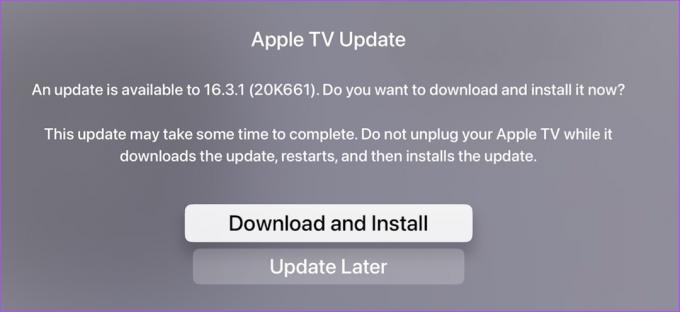
6단계: 업데이트 설치 후 스트리밍 앱을 열어 일부 콘텐츠를 재생하여 문제가 해결되었는지 확인합니다.
동기화
이러한 문제 해결 방법은 문제를 해결하고 시청각 환경을 동기화해야 합니다. 스트리밍 장치를 최대한 활용하고 싶습니까? 확인 Apple TV 4K를 위한 최고의 TV.
최종 업데이트: 2023년 2월 24일
위의 기사에는 Guiding Tech를 지원하는 제휴 링크가 포함될 수 있습니다. 그러나 편집 무결성에는 영향을 미치지 않습니다. 콘텐츠는 편파적이지 않고 진정성 있게 유지됩니다.
작성자
파우러쉬 차우드리
가장 간단한 방법으로 기술 세계를 이해하고 스마트폰, 노트북, TV 및 콘텐츠 스트리밍 플랫폼과 관련된 일상적인 문제를 해결합니다.



